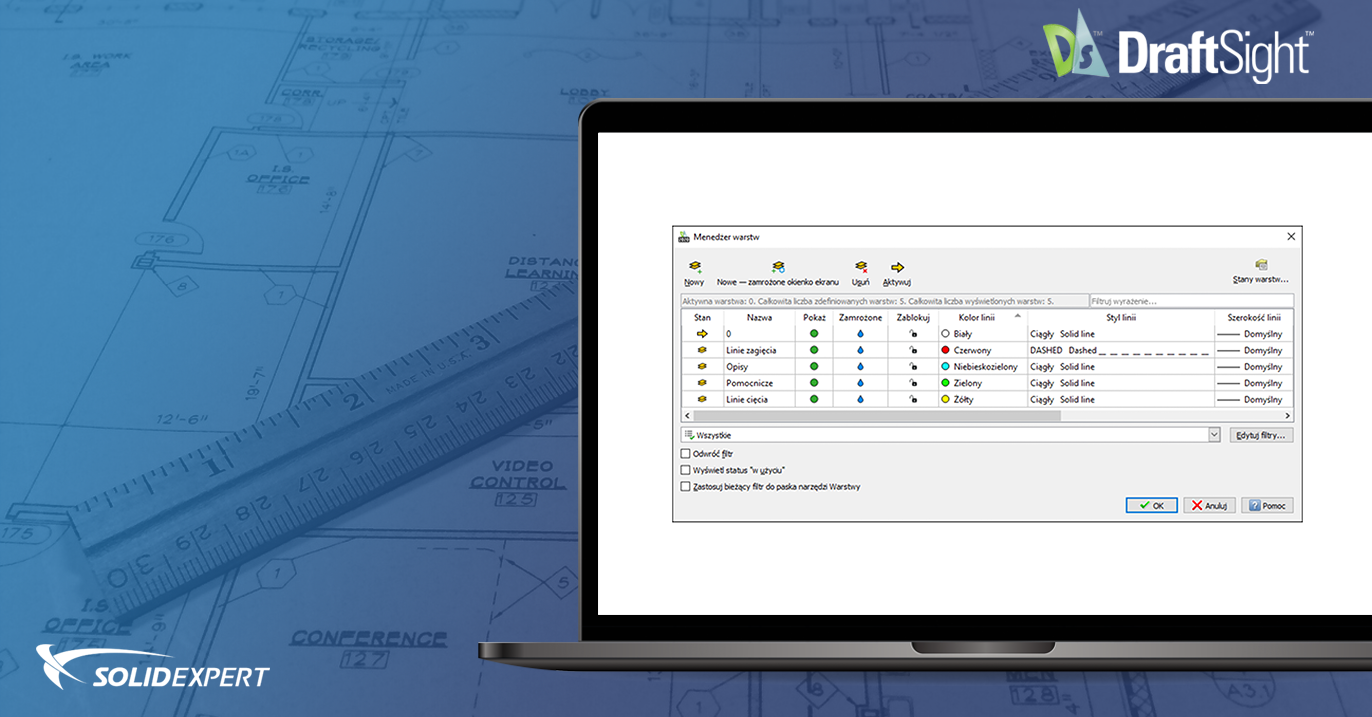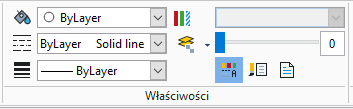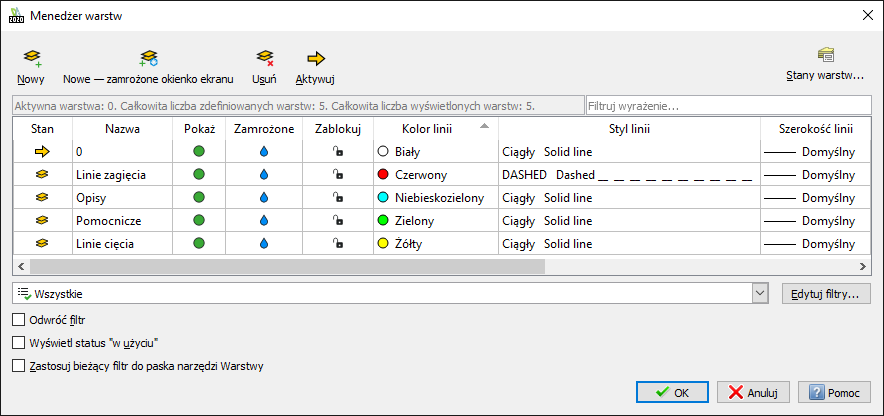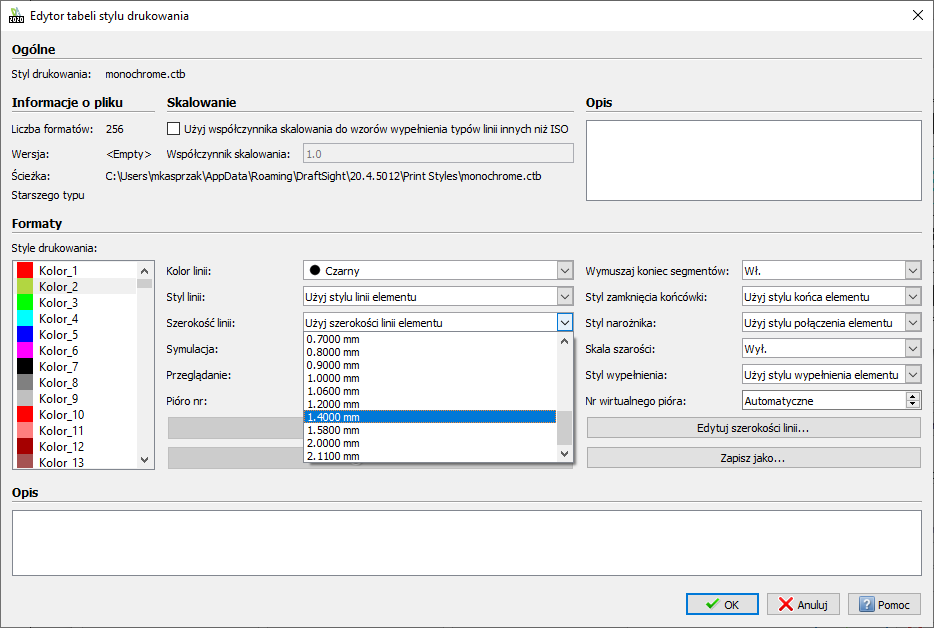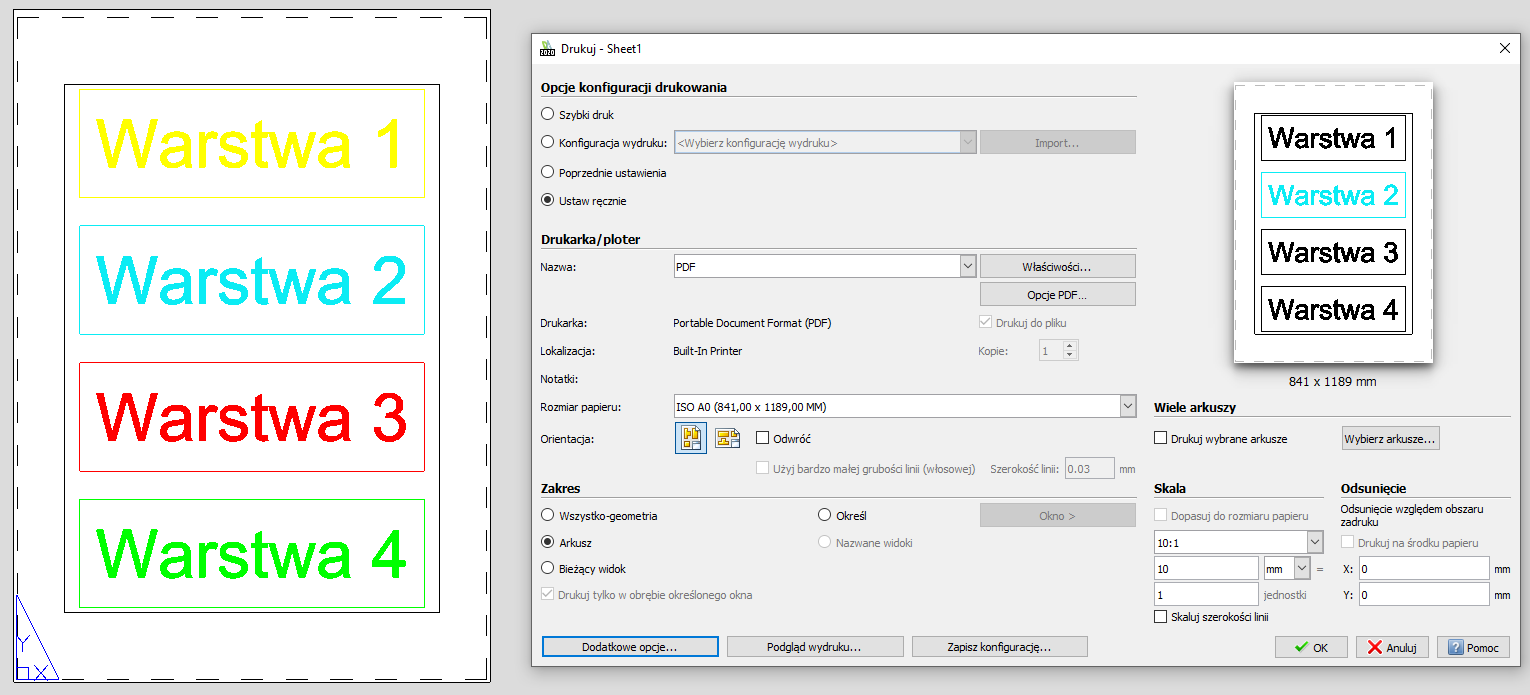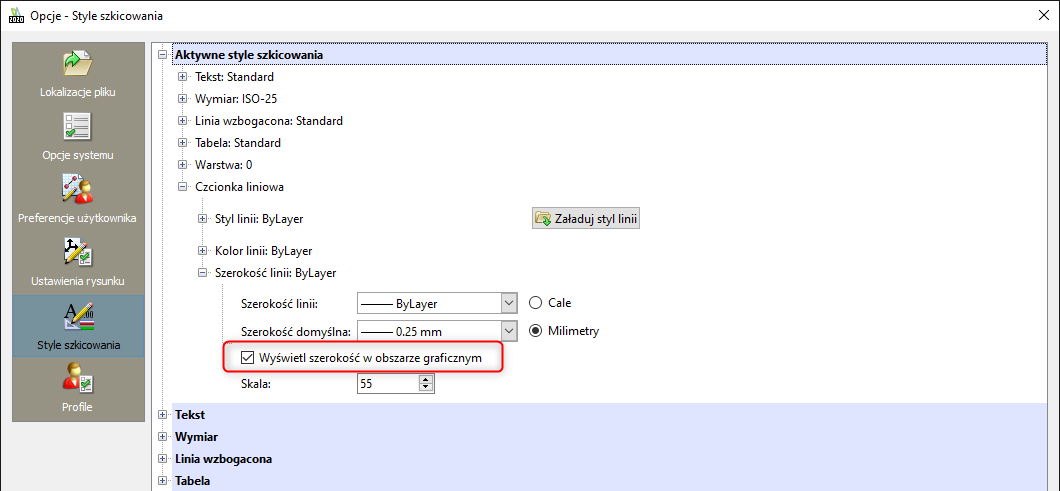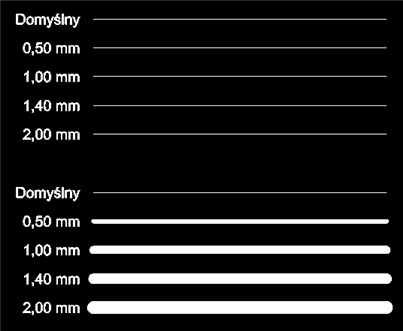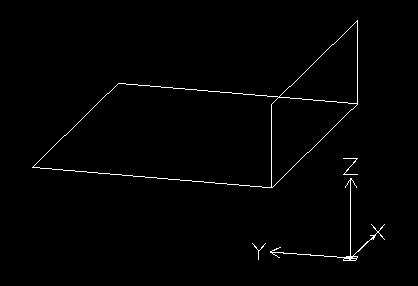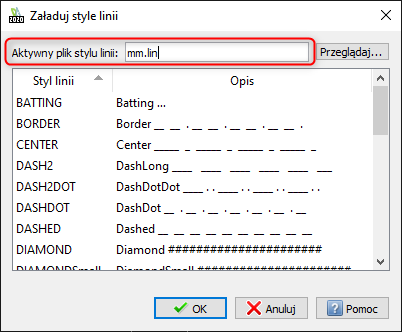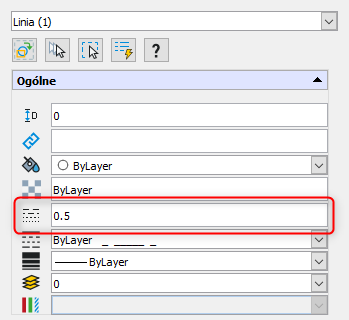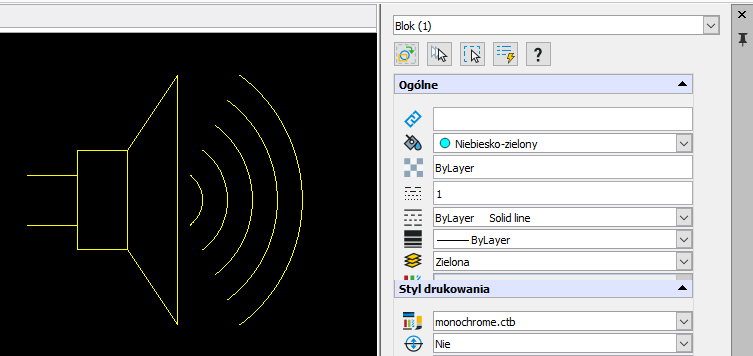Po spojrzeniu na tytuł artykułu wszystko wydaje się dość jasne – przecież to najprostsze właściwości, które każdy użytkownik ma opanowane. Czy aby na pewno? Czy zdarzyło się kiedyś, że mimo ustawienia wydruku monochromatycznego DraftSight drukował pojedyncze linie w kolorze? Czy po zmianie szerokości linii warstwy nie widać żadnej zmiany w modelu? Po zmianie typu linii ta wyświetlana jest nadal jako ciągła? A może nie da się zmienić koloru bloku albo linii tabeli?
Jeśli nie wiesz, co może powodować powyższe problemy lub któryś z nich pojawił się w trakcie pracy i sprawił kłopoty, to zachęcam do bardziej szczegółowego zapoznania się z właściwościami w DraftSight.
Podstawowe właściwości obiektów
Na początek prosta, niepisana zasada szkicowania: właściwości powinny być nadawane przez warstwy, nie kojarzone bezpośrednio z obiektami. Co prawda można przypisywać trzy tytułowe właściwości do każdego obiektu „ręcznie”, ale wówczas nawet prosta zmiana mogłaby się okazać niezwykle męcząca. Są oczywiście wyjątki, takie jak np. znaki drogowe, które mają kolory określone z góry i powinny je zachować niezależnie od warstw.
Na początku warto upewnić się, że na karcie Pozycja początkowa na panelu Właściwości widoczne są cechy ByLayer, oznaczające pobieranie danej właściwości z ustawień warstwy. Jeśli nie jest wybrany żaden obiekt, ustawienie to stosowane jest dla kolejnych tworzonych elementów (nie dotyczy kopiowania – polecenia OFFSET, COPY i MIRROR domyślnie utworzą kopię o tych samych cechach co obiekt źródłowy). Jeśli właściwości na wstążce ustawione są na wartość inną niż ByLayer, cechy obiektu będą automatycznie nadpisywane (nie będą pobierane z warstwy).
Warstwy tworzyć można za pomocą polecenia LAYER uruchamiającego okno Menedżer warstw. Określenie koloru, stylu i szerokości linii przekazywane będzie wszystkim obiektom, które na danej warstwie się znajdą.
Kolor linii
Mimo, iż właściwość nazywa się Kolor linii, wpływa na wszystkie elementy, również nieliniowe, takie jak teksty czy wypełnienia. Wystarczy wybrać kolor, aby skojarzyć go ze wszystkimi obiektami znajdującymi się na warstwie. Proste? Tak, ale…
Istnieją dwie palety:
- Kolory standardowe. Kolor podawany jako numer indeksu (od 1 do 256). Część podstawowych kolorów przedstawiona jest opisowo, ale i one posiadają przypisany numer, choć niewidoczny z poziomu głównego okna menedżera zadań.
- Dostosowany kolor. Kolor podawany jest w modelu RGB (trzy liczby od 0 do 255).
Problemy najczęściej ujawniają się przy drukowaniu. Jeśli wykorzystywane będą style wydruku (np. monochrome.ctb), konieczne jest korzystanie tylko z palety kolorów standardowych. Dzieje się tak dlatego, że style wydruku działają tylko ze standardowymi kolorami indeksu. Dla każdego z nich ustalić można nadpisanie wszystkich trzech właściwości na wydruku. Popularny styl monochrome.ctb to nic innego jak określenie dla każdego numeru indeksu właściwości Kolor linii na czarny.
Zdefiniowanie takich właściwości na wydruku nie będzie możliwe dla kolorów w modelu RGB. Jeśli z kilku warstw jedna będzie miała kolor określony w formacie innym niż standardowy, efekt może być taki, jak przedstawiono poniżej.
W powyższym przykładzie zastosowano styl wydruku monochrome.ctb – nie bierze on jednak pod uwagę warstwy, dla której Kolor linii wybrano z palety Dostosowany kolor. W takim wypadku używa po prostu właściwości zdefiniowanych w modelu lub rzutni i nie ma możliwości ich zmiany – podgląd wydruku zawsze będzie pokazywał to samo, co widać na arkuszu.
To właśnie ze względu na wydruk kolor – choć wydaje się bardzo oczywistą właściwością – może mieć kluczowy wpływ na ostateczny wygląd dokumentu. W wielu przypadkach tworzone są własne style wydruku, nadpisujące na wydruku również szerokość linii. Kolor oznaczać wówczas konkretną grubość kreski na papierze.
Szerokość linii
Szerokość linii może być określona w pliku stylu wydruku, ale może być też standardowo definiowana przez warstwę. Po przypisaniu do warstwy wartości innej niż Domyślny zmiany nie będą widoczne ani w obszarze roboczym, ani na arkuszu – pojawią się natomiast na samym wydruku. Szerokość linii domyślnie nie jest wyświetlana na ekranie. Aby ją pokazać, należy wybrać opcję Wyświetl szerokość w obszarze graficznym w ustawieniach szerokości linii. Do ustawienia najłatwiej dotrzeć wpisując polecenie LINEWEIGHT.
W tym samym oknie można określić szerokość dla wartości Domyślny.
Poniżej porównana została widoczność różnych szerokości linii domyślnie, tj. bez wyświetlania szerokości i po włączeniu opcji jej pokazywania. Należy pamiętać, że w modelu szerokości mają charakter czysto poglądowy – służą jedynie graficznemu wyróżnieniu grubszych linii. Ich szerokości na ekranie są stałe, niezależnie od przybliżenia czy ustawień jednostek.
Szerokości linii nie należy mylić z właściwością Grubość (pierwszą pozycją na palecie Właściwości). Ta druga ma wpływ na wyświetlanie obiektów w widoku 3D. Poniżej widoczne są cztery linie, z których jedna ma przypisaną Grubość.
Rodzaj linii
Tworzone na standardowych szablonach rysunki posiadają tylko jeden rodzaj linii. Przypisanie rodzaju linii do warstwy wymaga wcześniejszego wczytania linii do rysunku. Można to zrobić z poziomu okna warstw, lub za pomocą polecenia LINETYPE.
Rodzaje linii definiowane i zapisywane są w plikach tekstowych .lin. DraftSight domyślnie posiada dwa: mm.lin oraz inch.lin, stosowane odpowiednio w szablonach metrycznych i angielskich. W obu plikach rodzaje linii są takie same, style mają jednak inaczej zdefiniowane rozmiary na potrzeby rysunków w różnych jednostkach.
Często zdarza się, że wzór – choć wczytany jest prawidłowy – nie jest dobrze dopasowany do obiektów na rysunku. Wzór ten można „zagęścić” lub „rozciągnąć” stosując skalę linii. Jeśli jest ona za mała lub za duża, linia może być wyświetlana jako linia ciągła. Właściwość tę można określić na dwa sposoby:
- Przez tzw. globalny współczynnik skali linii – zmienna (polecenie) LINESCALE. Zmienna ta wpływa na wszystkie linie w rysunku i nie jest możliwe ustawienie jej tylko dla wybranego rodzaju lub wybranej warstwy. Stosowanie globalnego współczynnika jest powszechniejszą i bardziej praktyczną metodą.
- W palecie Właściwości zmieniając wartość pozycji Skala liniowa. Należy pamiętać, że odnosi się ona do zmiennej LINESCALE. Przykładowo:
- LINESCALE = 10
- Skala liniowa = 0.5
- Skala linii obiektu = 5 (Skala liniowa * LINESCALE)
Właściwości bloków
Warto wspomnieć, że dla bloków powyższe właściwości interpretowane są w nieco mniej oczywisty sposób. Jeśli blok ma przejąć cechy warstwy, na którą zostanie wstawiony, elementy źródłowe muszą znajdować się na warstwie 0. Jeżeli jednak blok zostanie utworzony na warstwie innej niż 0, będzie pobierał kolor, szerokość i rodzaj linii ze swojej warstwy źródłowej (nawet jeśli w trakcie tworzenia wszystkie cechy miały prawidłowo przypisaną wartość ByLayer).
Przykład: wstawiany na warstwę o kolorze 3 (zielonym) ma kolor 2 (żółty). Oznacza to, że kolor pobierany jest z warstwy, na której blok został utworzony. Nie działoby się tak, gdyby blok zdefiniowany był na warstwie 0.
Co więcej, już niezależnie od warstwy elementów źródłowych – po wstawieniu bloku niemożliwe jest nadpisanie jego właściwości. Poniżej widać, jak blok z przypisanym ręcznie kolorem niebiesko-zielonym nadal wyświetlany jest w kolorze żółtym. Paleta Właściwości pokazuje coś innego, niż widać na ekranie.
O ile różnice między właściwościami warstwy a bloku tłumaczy warstwa elementów źródłowych, to czemu niemożliwe jest ręczne ustawienie koloru, tak jak dla wszystkich pozostałych obiektów? Dla bloków nadpisanie właściwości możliwe jest tylko, gdy elementy źródłowe miały przypisaną cechę ByBlock. Właściwość działa ta podobnie jak ByLayer, z tym, że dla bloków daje możliwość zmiany właściwości obiektów.
Podsumowując: jeśli chcemy, aby blok zachowywał się jak pozostałe obiekty, należy utworzyć go na warstwie 0, a wszystkie trzy cechy powinny być ustawione na ByBlock.
Warto zapamiętać tę właściwość, ponieważ pojawia się ona nie tylko w kontekście bloków, ale używana jest również przy wymiarach, tabelach i liniach wzbogaconych. Za każdym razem oznacza to samo – możliwość przypisania właściwości „ręcznie”.
Podsumowanie
Trzy podstawowe właściwości potrafią wprowadzić wielu użytkowników w konsternację, jeśli stosowane są w niewłaściwy sposób, często wynikający z braku wiedzy czy doświadczenia. Powyższe informacje i porady najlepiej jest sprawdzić samodzielnie w praktyce. Jeśli nie posiadasz jeszcze licencji DraftSight, przetestuj omawiane funkcjonalności pobierając 30-dniową wersję trial z naszej strony. Zapraszamy także na stronę poświęconą produktowi DraftSight, gdzie możesz porównać oferowane pakiety rozwiązania: https://draftsight.solidexpert.com/